 Impressão de fotografias
Impressão de fotografias
 Impressão de fotografias sem bordas
Impressão de fotografias sem bordas
 Envio de fotografias por e-mail
Envio de fotografias por e-mail
 Outros projetos de impressão
Outros projetos de impressão
Impressão de fotografias
Coloque o papel fotográfico
- Coloque o papel fotográfico ou brilhante na posição vertical, junto à lateral direita da bandeja de papel, com o lado de impressão voltado para você.
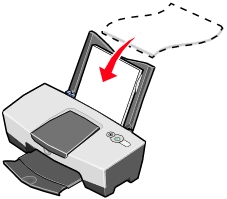
- Se o papel incluir instruções, leia-as com atenção.
- Verifique se o lado brilhante ou especial está voltado para você.
- Não force o papel na impressora.
- Pressione e deslize a guia de papel até a lateral esquerda do papel fotográfico.
Nota: se você estiver utilizando um tamanho de papel A4 ou Carta, talvez não seja necessário ajustar a guia de papel.
Acesse suas fotografias
- Clique duas vezes no ícone Lexmark Precision Photo, localizado na área de trabalho.
O software Lexmark Precision Photo é aberto com a guia Página selecionada.
- Clique na guia Explorar.
- Localize a pasta na qual a fotografia está armazenada e clique duas vezes nessa fotografia para abri-la.
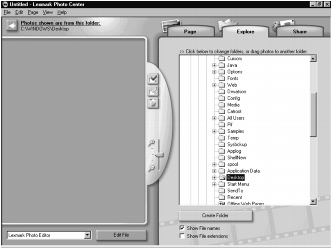
Selecione um layout
- Selecione a guia Página.
- No menu suspenso Tamanho de papel do layout:, selecione um tamanho de papel.
- No menu suspenso Quais layouts listar?, selecione um estilo de layout.
- Alterne entre as miniaturas de layout de página para selecionar um layout para as fotografias.
- Clique nas fotografias que deseja imprimir e arraste-as até o layout.
Nota: clique com o botão direito do mouse em uma fotografia para acessar mais opções de layout de imagem, como Repetir fotografia em todos os quadros, Girar fotografia no quadro ou Editar fotografia.
Imprima as fotografias
- Clique em Imprimir.
A caixa de diálogo Imprimir é exibida. Clique em Ver todas as definições da impressora para alterar as definições da impressora e clique em OK.
- Clique novamente em OK.
- Para evitar manchas, remova cada fotografia logo após a impressão e deixe-a secar totalmente antes de empilhá-la.
- Clique em X no layout de página para fechar ou excluir a página atual.
Impressão de fotografias sem bordas
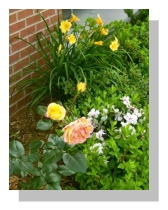
- Para obter os melhores resultados, utilize papel fotográfico.
- Abra o software Precision Photo. Consulte Utilização do software Precision Photo Lexmark.
- Abra a fotografia que deseja imprimir.
- No menu suspenso Quais layouts listar? da guia Página, selecione Apenas sem bordas.
- Alterne entre as miniaturas de layout para selecionar um layout sem bordas para as fotografias.
- Clique e arraste a fotografia até o layout.
- Imprima a fotografia. Para obter ajuda, consulte Impressão de fotografias.
- Para evitar manchas, remova cada fotografia logo após a impressão e deixe-a secar totalmente antes de empilhá-la.
Envio de fotografias por e-mail
Você pode enviar fotografias por e-mail facilmente para seus amigos.
- Clique duas vezes no ícone Lexmark Precision Photo, localizado na área de trabalho.
- Clique na guia Compartilhar.
- Selecione a(s) fotografia(s) que deseja enviar por e-mail.
- Siga as instruções exibidas na tela.
Outros projetos de impressão
O menu Tarefas fornece assistentes para a criação de projetos. Você pode imprimir uma fotografia, imprimir em um envelope, imprimir um banner, criar um cartaz, criar uma brochura ou imprimir um cartão de felicitações.
- Com o documento aberto, clique em Arquivo
 Imprimir.
Imprimir.
- Clique em Propriedades, Preferências, Opções ou Configuração (dependendo do programa ou do sistema operacional) para personalizar as definições de impressão. A caixa de diálogo Propriedades de impressão é exibida junto com o menu Tarefas.
- Selecione um dos projetos disponíveis ou clique em Ver mais idéias de impressão.
- Siga as instruções exibidas na tela do computador para concluir o projeto.
 Impressão de fotografias
Impressão de fotografias Impressão de fotografias sem bordas
Impressão de fotografias sem bordas Envio de fotografias por e-mail
Envio de fotografias por e-mail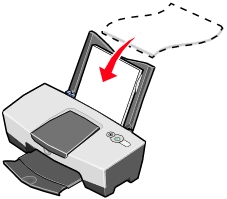
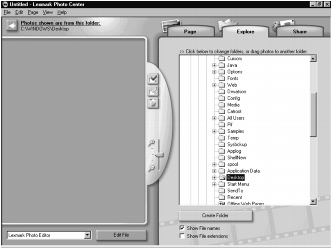
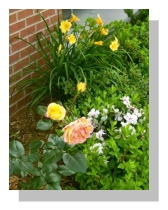
 Imprimir.
Imprimir.